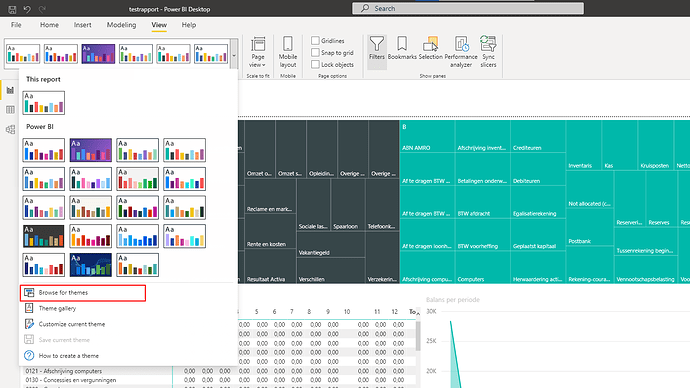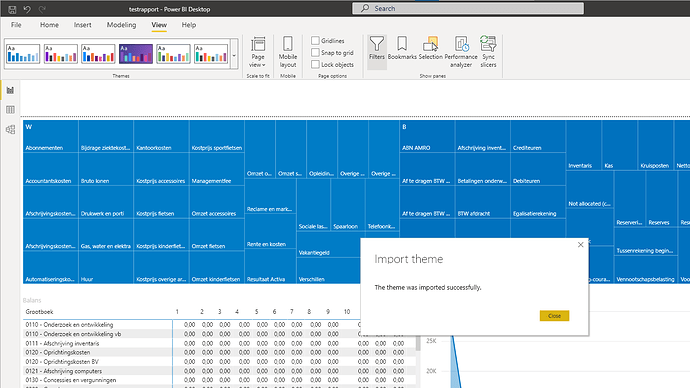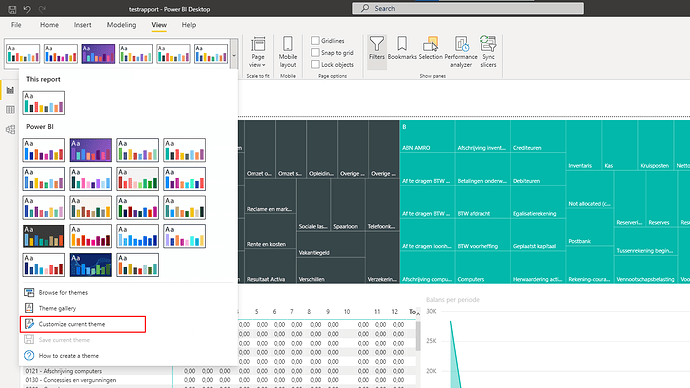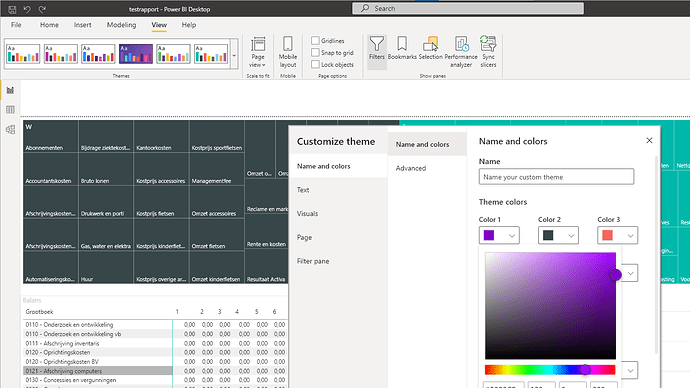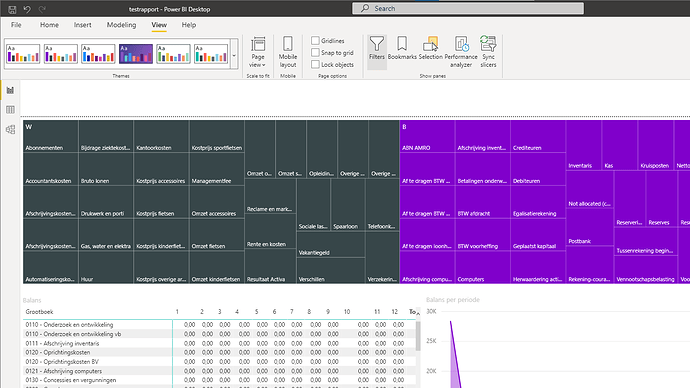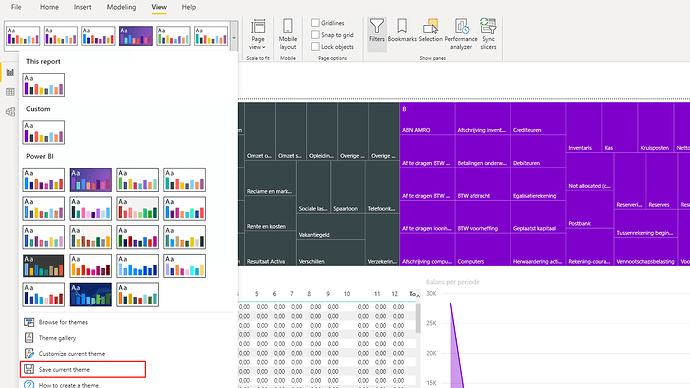Vormgeving volgens huisstijl met Power BI themes
Om vlot Power BI dashboards samen te stellen wordt gebruik gemaakt van Power BI templates met vooraf gedefinieerde queries. Voor nieuwe rapporten en queries kan ook gebruikgemaakt worden van themes. Een theme is een soort huisstijl: een reeks van vooraf gedefinieerde kleuren en lettertypes. Een theme zorgt er voor dat
- gebruikers een groep van dashboards herkennen als een geheel,
- gebruikers niet onnodig verward worden door telkens andere opmaak met kleuren en lettertypes.
Themes (“thema’s”) werken alleen in combinatie met Power BI Desktop. Ze zijn niet bruikbaar voor Power Query of Power BI-service.
Themes werken zowel met Invantive Cloud als andere gegevensbronnen.
De volgende themes worden rechtenvrij ter beschikking gesteld:
- Generieke Theme voor Power BI maatwerk: een theme voor maatwerkproducten.
- Exact Online Theme voor Power BI: een theme voor het boekhoudprogramma Exact Online.
- Invantive Theme voor Power BI: een eigen theme.
- Loket.nl Theme voor Power BI: een theme voor het salarisprogramma Loket.nl.
- NMBRS Theme voor Power BI: een theme voor het salarisprogramma NMBRS.
- Teamleader Theme voor Power BI: een theme voor het CRM-programma Teamleader.
De Exact Online theme, Loket.nl theme, NMBRS theme en Teamleader theme zijn cloudplatform specifiek. Ze worden meestal gebruikt in combinatie met de respectievelijke Invantive Cloud OData4 bronnen voor Exact, Loket, NMBRS en Teamleader.
Themes Toepassen
Voer de volgende stappen uit om een theme toe te passen in Power BI:
- Klik op het ‘View’ lint en selecteer ‘Browse for Themes’.
- Selecteer het gewenste theme (het gedownloade JSON bestand), bijvoorbeeld het Invantive Theme voor Power BI:
- Je kunt ook zelf een theme aanpassen en opslaan, kies hiervoor ‘Customize current theme’:
- Pas naar wens de kleuren aan:
- De kleuren van het theme worden aangepast in het rapport:
- Na de aanpassingen kun je vervolgens je theme opslaan en zo je eigen theme creëren:
Meer uitleg over het toepassen van themes is te vinden op microsoft.com. Hier is ook te vinden hoe themes aangepast kunnen worden of je je eigen themes kunt maken.